volume2 is een geavanceerde Windows-audiomixer, wat kan wordengebruikt als een complete vervanging voor de standaard Windows-volumeregeling. Volume2 biedt eenvoudig te configureren opties voor het toewijzen van sneltoetsen en muizen voor het schakelen van het systeemvolume en maakt het plannen van de uitvoering van toepassingen of wijzigingen in geluidsconfiguraties mogelijk. Volume2 wordt geleverd met een meertalige interface en ondersteunt Engelse, Russische, Griekse, Chinese, Armeense en Bulgaarse talen. Wat Volume2 beter maakt dan de standaard Windows-mixer, is de mogelijkheid om muiswiel, sneltoets en planningsondersteuning te bieden voor het wijzigen van volume-opties.
Tijdens de installatiewizard biedt Volume 2 de optie om het te installeren MultiUser-modus of Enkele gebruikersmodus. Met de eerste functie kan elke gebruiker op het systeem afzonderlijke instellingen voor de volumeregeling hebben, terwijl de laatste dezelfde instellingen voor alle gebruikers toepast.

Na installatie werkt Volume2 vanaf desysteemvak, net als de standaard Windows-volumeregeling. Het vervangt of verbergt de Windows-volumeregeling niet, maar kan als alternatief worden gebruikt. Vanuit het systeemvak kunt u de volumemixer openen, afspeelapparaten controleren en toegang krijgen tot configuratie-opties van Programma opties.
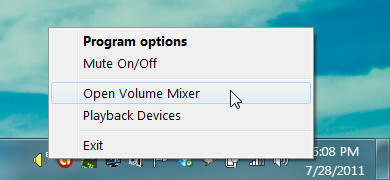
Uit de Programma-opties kunt u een selecterenstandaard en alternatief audioapparaat, kies een volumeregelingsmethode (zoals lineair, logaritmisch of tabel), stel de snelheid van het volume in, pas de kanaalbalans aan, stel een geluidsweergavemelding in en schakel de volumeregeling uit op volledig scherm.
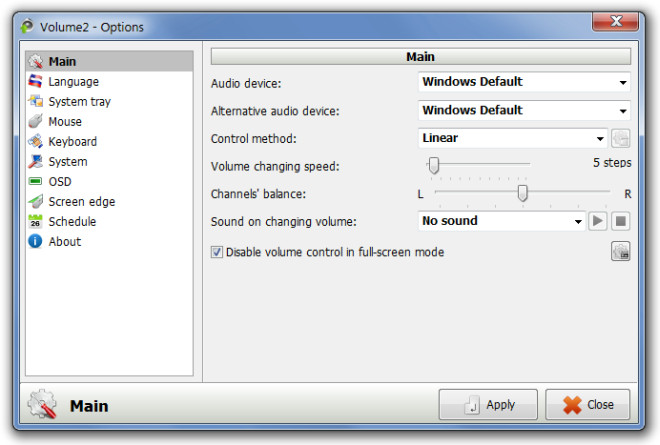
Als je de interfacetaal wilt wijzigen, ga je naar het tabblad Taal. Optioneel kan het systeemvakpictogram ook worden gewijzigd vanaf de Systeemvak tab. Het tabblad Muis biedt instellingen voor muisklikinstellingen om het systeemvolume te wijzigen. U kunt bijvoorbeeld met de linkermuisknop klikken (op het systeemvakpictogram) om het huidige volumeniveau van het systeem weer te geven.
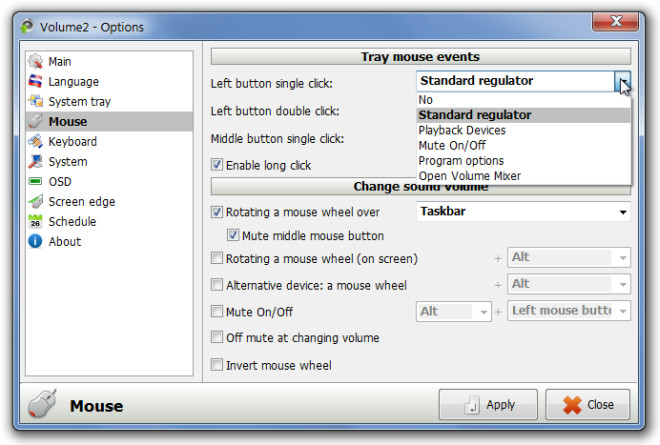
Evenzo kunnen sneltoetsen worden toegewezen om volume-aanpassingstaken uit te voeren vanaf de Toetsenbord tab. Klik op om uw snelkoppelingen in te stellen Toevoegen knop, selecteer een functie in de vervolgkeuzelijst en druk op een sneltoets om deze te selecteren. Klik Van toepassing zijn om de wijzigingen van kracht te laten worden. Vanaf de tabbladen Systeem, OSD en Schermrand kunt u de weergave van volumebeheervragen wijzigen en Volume 2 inschakelen bij het opstarten van het systeem.
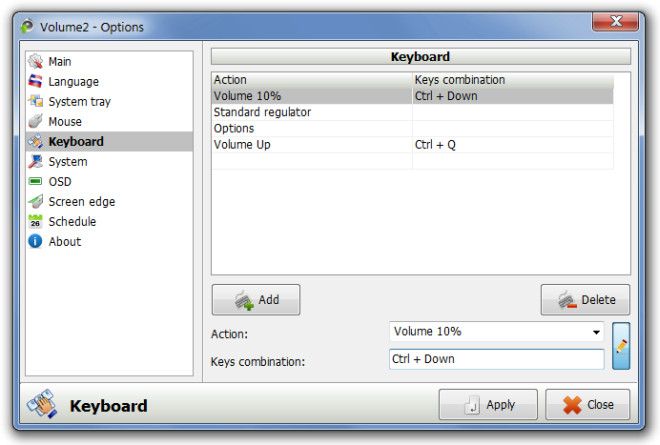
U kunt ook de uitvoering van toepassingen plannen, volumeniveaus wijzigen en berichten ontvangen van de Schema tab. Klik op om een taak te plannen Toevoegen, selecteer een titel en geef de taak opparameters. Geef voor het uitvoeren van toepassingen een toepassingspad op en stel, om het volume na een ingestelde periode te wijzigen, een volumeregelingsniveau in. Zorg ervoor dat u een juiste datum, tijd en dag instelt voor de succesvolle uitvoering van de toepassing, berichtprompt of volumewijziging.
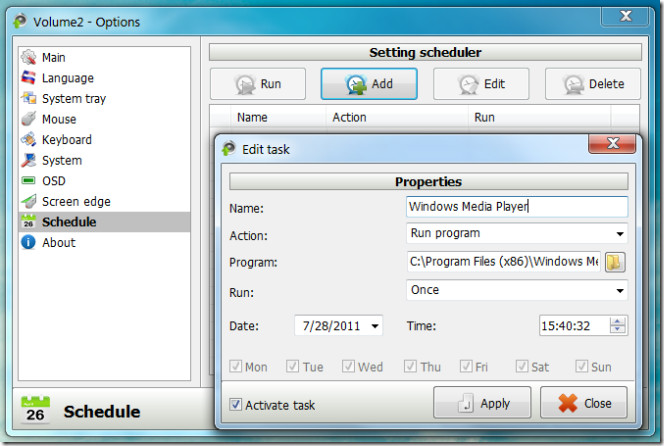
Volume2 is een open source-applicatie die werkt op Windows XP, Windows Vista en Windows 7.
Volume 2 downloaden













Comments